Как сделать скриншот на телефоне алкатель
Скриншот на Алкатель как сделать? На этой странице вы найдете информацию как на смартфоне Alcatel сохранить скриншот с экрана. Возможно, информация будет актуальна для Андроид смартфонов и планшетов других производителей.
Функция скриншот позволяет быстро сохранять сфотографировать все что находится на экране телефона в виде файла картинки и позволяет в дальнейшем просматривать, делиться в соц сетях, отправлять по электронной почте или передавать скрин на другие устройства. Есть универсальный способ, который подходит для большинства Андроид устройств, но есть и способы которые предусмотрены для отдельных моделей. Например, есть видеоскриншот, позволяющий записывать все, что показывается на экране телефона со звуком или длинный скриншот позволяющий сохранять всю интернет страницу с прокруткой.
Теперь давайте посмотрим универсальный способ как делается скриншот на Алкатель и какие нужно нажимать кнопки.
Чтоб заскринить экран нужно почти одновременно нажать и держать на пару секунд кнопку "Питание/включения" и кнопку "Уменьшения громкости". Если все правильно сделали, то вы увидите на экране уведомление о сохранении скриншота, возможно услышите щелчок как при съемке фотографий. Обычно с первого раза не у всех получается снять скриншот с экрана и приходится делать несколько попыток.
Сохраненный скриншот на Алкатель и других Андроид устройствах можно посмотреть в галерее в папке Screenshots, где обычно вы смотрите фотографии. Так же после того, как вы сделали скрин вы можете посмотреть его в окне уведомлений просто потянув от верхней края экрана вниз.
Надеюсь, указанный способ помог сохранить скрин экрана Алкатель. Большая просьба оставлять отзывы и указать модель устройства к которому подошла или нет инфа выше. Если на вашем телефоне скриншот делается по-другому, то просим поделиться способом в отзывах. Возможно, информация оставленная именно вами окажется самой полезной. Спасибо за отзывчивость!
Отзывы о скриншоте экрана Алкатель
Добавить отзыв или поделиться полезной информацией по теме страницы.


Оставляя отзывы, Вы помогаете
другим сделать правильный выбор.
ВАШЕ МНЕНИЕ ИМЕЕТ ЗНАЧЕНИЕ.

Современные гаджеты оснащены функцией создания снимков экрана. Как с ней работать? Рассмотрим ответ на этот вопрос на примере телефона Alcatel.
Аппаратные кнопки

Создание скриншотов на андроиде при помощи клавиш устройства является стандартным методом. Алгоритм в зависимости от модели может отличаться, поэтому нужно воспользоваться любым из описанных ниже вариантов, чтобы узнать, какой из них подходит используемому образцу.
Метод №1:
Сделать скриншот на Alcatel One Touch (включая подобные, к примеру Pixi) можно следующим образом:
- Включить смартфон, затем вывести интересующую информацию на экран.
- Выполнить синхронное нажатие и удержание кнопок понижения громкости и разблокировки длительностью 1-5 секунд.
- В случае успешного выполнения операции аппарат создаст уведомление в виде короткой мигающей анимации, звука затвора камеры и системного оповещения.
Способ работает на модели ван тач, пикси и др.
Метод №2:
Если на Алкатель сделать скриншот не удается, можно воспользоваться альтернативной комбинацией:
- Открыть захватываемые сведения на дисплее.
- Нажать и удерживать клавишу выключения и увеличения громкости в течение нескольких секунд.
- Снимок создан и сохранен.
На устройствах со старой версией Android (2.3 и ниже) ни один из таких способов не работает, поэтому нужно установить приложение, помогающее сделать снимок в несколько нажатий.
Возможности ОС
Операционная система также имеет особый инструмент, предназначенный для выполнения рассматриваемой функции. Он расположен в «Меню выключения», которое имеет дополнительные возможности, быструю перезагрузку, выключение, режим полета и выполнения снимка экрана. Чтобы воспользоваться им, следует:
- Выполнить удержание клавиши питания до появления контекстного меню.
- Выбрать опцию «Скриншот» (значок фотоаппарата).
- Снимок готов (оповещение такое же, как и при использовании аналогичных алгоритмов).
Если не получается сделать захват экрана на телефоне таким образом или выполнение шагов доставляет неудобства (по тем или иным причинам), нужно воспользоваться другими методами, описанными ниже.
Сторонний софт

Программное обеспечение отлично заменяет встроенную функцию смартфона, дополняя исходный функционал и расширяя способы создания скринов. Скриншот на Алкатель можно сделать, пользуясь любым из доступных приложений. Ниже приведено несколько примеров таких программ. С остальными можно ознакомиться, используя «Play Market» (в поисковую строку нужно ввести ключевое слово «Скриншот»).
Touchshot

Тачшот – утилита, расширяющая возможности интегрированного функционала при создании скриншотов, а также добавляющая новый способ формирования. С ней не нужно использовать комбинации. Следует лишь коснуться плавающей иконки на дисплее, и скрин готов.
Дополнительно присутствует и графический редактор, позволяющий добавлять метки на изображение при помощи инструментов «Кисть», «Текст», «Штамп изображения» и проч. Имеется функция записи видео с экрана, помогающая более подробно передать происходящее собеседнику.
Скриншот

Программа предоставляет расширенные возможности пользователю: выбор типа захвата (область или весь экран), добавление мозаики, текста и меток на изображении.
Присутствует история, отображающая все снимки, сделанные при помощи утилиты. Личную информацию можно скрыть, воспользовавшись особым инструментом с иконкой, похожей на изображение отсутствия фона.
Важной особенностью является возможность выбора пользователем пути сохранения будущих снимков.
Silent Screenshot

Приложение добавляет большое количество новых методов создания снимка. Скриншот можно сделать:
- нажав на всплывающую иконку на панели уведомлений;
- используя датчики собственного устройства (ориентации, света, приближения);
- оповещением;
- щелкнув «Домашнюю» кнопку (в Android 6 и выше клавишу нужно удерживать);
- ярлыком на рабочем столе.
Сделать снимок не получится в утилите «Камера», «Видео» и др.
Делаем скриншот экрана пошагово

Создать скрин может любой пользователь мобильного устройства, достаточно изучить порядок действий. Последовательность операций описана ниже:
- Нажать клавишу разблокировки, чтобы начать работу с телефоном (если задан пароль или другая защита – ввести необходимую информацию).
- Открыть приложение, которое содержит интересующие сведения. Если они расположены в браузере – открыть нужную вкладку либо сайт.
- Найдя фрагмент на экране, нужно воспользоваться любым из способов, описанных ранее в статье. За пример взят вариант с нажатием аппаратных клавиш, поэтому удерживается кнопка понижения громкости и выключения.
- Когда скриншот сформирован, появится системное уведомление и короткая анимация, сопровождающаяся звуком. После этого нужно найти изображение для дальнейшей работы над ним. Как это сделать – см. в следующем разделе статьи.
Путь сохранения снимка
Чтобы взаимодействовать со скриншотом, следует знать его местоположение. Система выдает уведомление, нажатие на которое перенаправляет пользователя на сделанное изображение. Попасть в хранящую их папку можно, используя алгоритм:
- Если скриншотов пока нет – сделать как минимум 1.
- Открыть приложение «Галерея» (Gallery).
- Войти в папку «Screenshots».
- Теперь можно просматривать хранящиеся в системе скриншоты. Открывается изображение одним касанием по нему.
Создание скринов – несложная операция. Достаточно знать необходимые комбинации клавиш и уметь пользоваться специальными приложениями.

- Как сделать снимок экрана на Alcatel Cameox?
- Как сделать снимок экрана на Alcatel One Touch Pixi 7?
- Я хочу сделать снимок экрана на Alcatel One Touch Fierce…
Всякий раз, когда вы видите что-то интересное или важное, вы можете сделать снимок экрана на Alcatel, чтобы получить все тексты и изображения на экране. Другими словами, вы можете создать скриншот Alcatel для автономных ссылок и использования.

Более того, это также хороший способ сообщать об ошибках для дальнейшего устранения неполадок в Alcatel. Вот стандартные и окончательные способы сделать снимок экрана на Alcatel. Просто читайте и следите.
1. Что такое Alcatel (одно касание)
Alcatel ранее назывался Alcatel One Touch. Alcatel выпускает смартфоны, планшеты, аксессуары, умные часы, мобильные телефоны и широкополосные мобильные телефоны. Существует множество мобильных серий Alcatel, таких как Fierce, Idol, Pixi, Ideal, Pop, Evolve, Dawn и т. Д. В отличие от обычных устройств Android и iOS, телефоны Alcatel создаются с системами Android, Windows и Firefox.
Таким образом, вещи делают разные снимки экрана для Alcatel One Touch Pixi и других моделей.

2. Способы 3 по умолчанию для скриншота на Alcatel
Вы можете получить скриншоты по умолчанию с функциями Alcatel, чтобы полностью захватить экран Alcatel. Тем не менее, нет встроенных инструментов редактирования.
Ниже приведены три способа создания снимков экрана с Alcatel с помощью функций по умолчанию.
Way 1: используйте жесты и движения для создания снимка экрана на телефоне Alcatel
Шаг 1 Откройте Параметры приложение
Шаг 2 Выберите Жесты и Движения опцию.
Шаг 3 включать Специальная техника движения.
Шаг 4 Сделайте снимок экрана на телефоне Alcatel One Touch со своими предпочтениями горячих клавиш.

Способ 2: попробуйте сочетания клавиш
Шаг 1 Найдите экран Alcatel, который вы хотите захватить.
Шаг 2 Удерживайте и нажмите Включения и Volume Down Одновременно.
Шаг 3 Не отпускайте две кнопки примерно в течение секунд 2.
Шаг 4 Откройте Галерея чтобы увидеть все ваши скриншоты Alcatel One Touch.

Способ 3: используйте переключатель снимков экрана, чтобы сделать снимок экрана на Alcatel
Шаг 1 Откройте приложение или окно, которое вы хотите скриншот.
Шаг 2 Перетащите вниз панель уведомлений.
Шаг 3 Нажмите Скриншот Toggle.
Шаг 4 Получите ваш скриншот Alcatel в телефонной галерее по умолчанию.
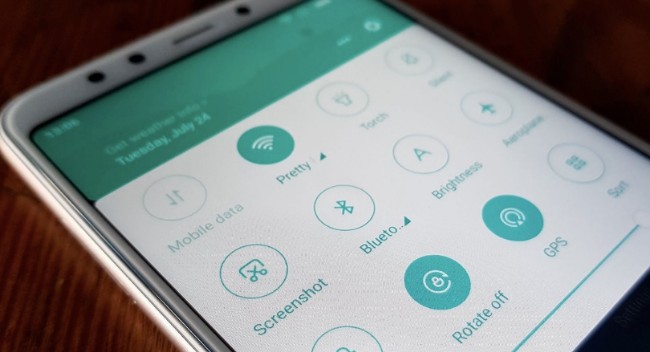
3. Как сделать скриншот экрана Alcatel на компьютере
На самом деле, некоторые телефоны или планшеты Alcatel могут не поддерживать функцию переключения снимков экрана. Все будет хуже, если не будут работать кнопки скриншота Alcatel. В течение этого времени вы можете запустить FoneLab Screen Recorder сделать скриншот на Alcatel. Вы можете точно установить ширину и длину скриншота. Кроме того, вы можете добавлять текст, линии, стрелки и другие метки прямо на скриншот своего Alcatel.
1. Основные характеристики Alcatel Screen Capture
- Сделайте снимок экрана с Alcatel One Touch и другими сериями с индивидуальным размером.
- Запись видео с экрана с внутренним и внешним аудио.
- Установите горячие клавиши, чтобы начать или остановить запись свободно, а также делать скриншоты на Alcatel.
- Сохраните видео, аудио или снимок во многих совместимых форматах.
- Нет ограничений по времени.
FoneLab Screen Recorder позволяет вам захватывать видео, аудио, онлайн-уроки и т. Д. На Windows / Mac, и вы можете легко настраивать размер, редактировать видео или аудио и многое другое.
- Записывайте видео, аудио, веб-камеру и делайте скриншоты на Windows / Mac.
- Предварительный просмотр данных перед сохранением.
- Это безопасно и просто в использовании.
2. Сделайте скриншот на Alcatel с нанесением надписей
Для начала вам нужно отразить экран Alcatel на вашем компьютере с Windows или Mac. Отражатель 3 - хороший выбор. Вы можете зеркалировать и передавать Alcatel One Touch по беспроводной сети. Просто следуйте его официальному руководству, чтобы сначала зеркалировать телефон Alcatel с операционной системой Android.
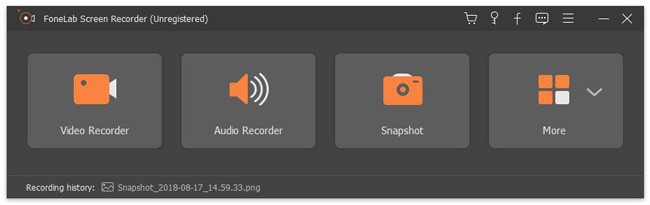
Шаг 2 Выберите Снимок опцию.
Шаг 3 Перетащите область скриншота вокруг экрана Alcatel.
Шаг 4 Выберите Редактировать значок, чтобы получить доступ ко всем чертежным меткам разных размеров и цветов.
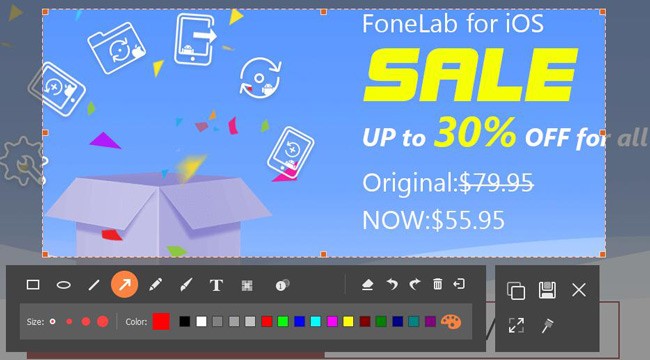
Шаг 5 Выберите Сохраните возможность сохранить скриншот Alcatel как PNG формат.
Примечание: Вы можете записывать видео с экрана Alcatel со звуком, используя FoneLab Screen Recorder. В основном интерфейсе FoneLab есть и другие параметры.
Видеомагнитофон - Также поддерживается создание снимков экрана на телефоне Alcatel во время записи видео.
Audio Recorder - Вы можете записывать внутренний звук Alcatel одновременно с голосом микрофона.
Дополнительные настройки - Управление настройками горячих клавиш, настройка параметров вывода видео / аудио, изменение пути назначения, отображение щелчка мыши, установка таймера обратного отсчета и т. Д.
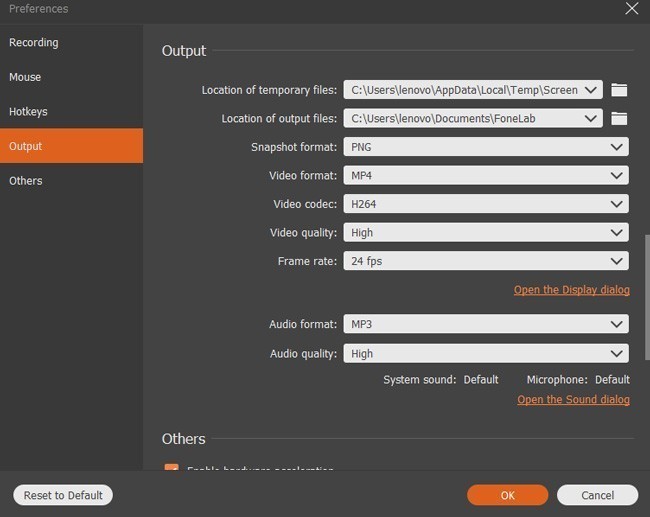
Если вы хотите записывать живое видео и аудио на Alcatel в исходном качестве, не пропустите FoneLab Screen Recorder, Это позволяет пользователям приостанавливать и возобновлять запись экрана свободно. Позже вы можете напрямую поделиться записанным файлом или снимком экрана с Facebook и другими платформами социальных сетей.
Что ж, если вы хотите сделать скриншот с Alcatel для учебников, вы можете бесплатно скачать FoneLab и попробовать.

Смартфон Alcatel One Touch позволяет вам сделать скриншот экрана с помощью аппаратных кнопок. Это значит, что во время создания скриншота вы никак не помешаете работе запущенного на экране смартфона приложения.
С другой стороны, у такого способа есть серьезный недостаток – для создания скриншота вам необходимо будет удерживать кнопки One Touch на протяжении нескольких секунд. То есть, если вы захотите сделать снимок видеосцены или какой-то анимированной картинки в конкретный момент, вам понадобится несколько попыток, пока вы поймаете нужный кадр. Если перед вами стоит более сложная задача, сделать длинный скриншот на Андроид, например протяженной на несколько экранов страницы веб-сайта, то рекомендую прочитать другую статью на моем сайте.
Делаем скриншот экрана смартфона пошагово
- Включите смартфон Alcatel One Touch и откройте на экране то приложение или видео, с которого вы хотите снять скриншот.
- Нажмите одновременно кнопки «Volume Down» и «Power» (кнопку уменьшения громкости и включения питания) и удерживайте их нажатыми в течении нескольких секунд. Пока создается скриншот на экране возникнет анимированная иконка. Как только анимация исчезнет с экрана, кнопки можно отпустить.
- Тапните по миниатюре скриншота, которая возникнет в зоне уведомлений, для того чтобы посмотреть скриншот в полноэкранном режиме. Если вы захотите посмотреть скриншот в любое другое время, рекомендуем использовать встроенную в оболочку операционной системы галерею изображений «Gallery». Если при просмотре полученный снимок вас не устроит, вернитесь назад и повторите описанные действия, пока вы не получите то, что нужно.
Таким образом мы сегодня с вами узнали, как всего за пару-тройку действий можно сделать скриншот экрана смартфона Alcatel One Touch.
Читайте также:


